
win10怎么禁用usb休眠? win10休眠系统关闭好吗?
时间:2024-12-14 09:01:15
win10怎么禁用usb休眠?
1、打开电脑,在桌面上空闲处,单击鼠标右键,选择个性化。
2、进入个性化页面,选择右下角的屏幕保护程序。
3、弹出屏幕保护程序窗口,点击下方的更改电源设置。
4、进入更改页,在所选的电源计划后面点击更改计划设置。
5、在接下来的页面把关闭显示器和使计算机进入睡眠状态都选择从不。
6、选好之后,点击页面下方的保存修改,计算机就不再自动关闭屏幕或者休眠了。
win10休眠系统关闭好吗?
利:
在使用休眠模式时,可以关闭计算机,并确信在回来时所有工作(包括没来得及保存或关闭的程序和文档)都会完全精确地还原到离开时的状态。
内存中的内容会保存在磁盘上,监视器和硬盘会关闭,同时也节省了电能,降低了计算机的损耗。一般来说,使计算机解除休眠状态所需的时间要比解除等待状态所需的时间要长,但休眠状态消耗的电能更少。
弊:
当想让电脑几乎处于零功耗时只能关机,就不能够快速的恢复所有工作了。
win10系统休眠有什么坏处?
win10系统休眠没有坏处。
休眠是将当前处于运行状态的数据保存在硬盘中,整机将完全停止供电。因为数据存储在硬盘中,而硬盘速度要比内存低得多,所以进入休眠状态和唤醒的速度都相对较慢。 在休眠时可以完全断开电脑的电源。下次打开电脑的时候,能第一时间把休眠前的数据展现在用户面前。
个人建议,如果是空间挺大的电脑,完全没必要来关闭休眠,毕竟还是很方便的。如果电脑空间比较小,想释放一些空间,关闭休眠是一个不错的方法
win10系统怎么设置休眠时间?
要在Windows 10系统中设置休眠时间,可以按照以下步骤操作:
1. 打开“控制面板”,选择“硬件和声音”类别;
2. 选择“电源选项”,再点击“更改计划设定”;
3. 在弹出的窗口中,找到“更改高级电源设置”选项;
4. 在“电源选项”窗口中,展开“睡眠”选项卡;
5. 在该选项卡中,可以看到“允许计算机进入睡眠状态”的设置选项,将其展开;
6. 设置你想要的睡眠时间(单位:分钟)。
完成上述步骤后,Windows 10系统就会根据你的设置,在一段时间内没有使用电脑时进入休眠状态。注意,在休眠状态下,计算机会暂停所有操作并关闭大部分电源以节省能量,并提供一个快速恢复到之前状态的方法。
如何清理win10系统休眠文件?
清理win10系统休眠文件的方法步骤
1、要找到hiberfil.sys文件,可以在文件夹选项中,取消勾选“隐藏受保护的系统文件”,或者用winrar软件定位到系统盘,查看这个文件。
2、使用命令行工具,彻底关闭Windows的休眠功能,并且删除这个体积超大的文件。首先,打开系统开始菜单中的运行(可以按下快捷键Windows+R),然后输入cmd,并按下回车键确定。
3、进入命令行界面,输入 powercfg -h off,即可关闭休眠功能(输入powercfg -h on ,开启休眠功能)同时berfil.sys 文件也会自动删除。 说明:如果以上方法没有用,那就以管理员的身份运行。
4、找到系统盘文件夹Windows/system32中的cmd.exe文件,或者在开始菜单中,找到所有程序附件 命令提示符图标。
5、右击在弹出菜单中,点击“以管理员身份运行”。然后执行上述的命令行任务,即可成功删除Windows系统休眠文件hiberfil.sys。
win10系统休眠可以关闭吗?
可以,可以通过显示设置来关闭休眠模式,具体方法如下:
1、在电脑桌面单击右键,选中“显示设置”。
2、打开之后,选中“电源与睡眠”。
3、在右边“睡眠”选项下的方框内选取“从不”即可完成设置。
win10系统休眠唤醒后死机?
1、首先检查是不是硬件问题造成的,比如cpu负荷过大,或者工作不正常,建议检查cpu和显卡散热,除尘,上游或更换风扇;
2、硬盘剩余空间太少或者碎片太多,建议经常对电脑进行清理磁盘碎片和整理磁盘碎片等操作,腾出硬盘空间;
3、用一些第三方软件,比如优化大师等对注册表和垃圾文件进行清理;
4、电源电压不稳,电源功率不足,建议更换质量高功率大的电源;
5、减轻内存负担 ,打开的程序不可太多,如果同时打开的文档过多或者运行的程序过多,就会使系统资源紧张,没有足够的内存运行其他程序,建议要随时关闭不用的程序和窗口;
6、合理设置虚拟内存,详细设置方法可参考:win10增加虚拟内存的方法
7、有可能是中毒了,病毒木马对系统文件的破坏会导致电脑经常死机,建议用杀毒软件对电脑进行全盘查杀然后及时清理病毒垃圾,并应及时升级杀毒软件;
8、使用盗版软件,盗版软件可能隐藏着病毒,一旦执行会自动修改系统,使系统在运行中出现死机,建议大家都到官网下载软件,避免电脑出现问题;
9、非正常关闭计算机导致的,建议不要直接使用机箱电源按钮强行关机,这样易造成系统文件损坏或丢失,引起自动启动或运行时死机;
10、软件升级不当,在软件的升级过程中会对其中共享的一些组件进行升级,但其它程序可能不支持升级后的组件而导致出现各种问题;
11、内存条故障,主要是内存条松动、本身质量所致,应根据具体情况排除内存条接角故障,如果是内存条质量存在问题,则需更换内存才能解决问题;
11、最后的绝招就是更换系统,这样就可以更快又更好的解决问题了
关于windows10系统睡眠后死机如何解决就给大家介绍到这边了,有遇到这样情况的用户们可以参考上面的方法步骤来操作吧。
win10系统如何设置休眠时间?
1.在win10页面,点击左下角的主菜单,再点击设置选项。
2.进入到页面后,点击个性化选项。
3.在个性化页面切换到锁屏界面。
4.在锁屏界面点击屏幕超时设置选项。
5.在电源和睡眠下,设置需要休眠锁屏的时间即可。
win10怎么连接wifi系统禁用?
1. 首先第一步鼠标右键单击【此电脑】图标,在弹出的菜单栏中点击【管理】选项。
2. 第二步打开【计算机管理】窗口后,点击左侧【服务和应用程序】选项。
3. 第三步在下拉菜单栏中,点击【服务】选项。
4. 第四步在右侧列表中,找到【WLAN AUTOConfig】选项并单击鼠标右键。
5. 第五步在弹出的菜单栏中,点击【属性】选项。
6. 最后在【属性】窗口中,将【启动类型】设置为【禁用】,接着点击【确定】选项即可。
win10系统手势功能怎么禁用?
操作步骤:
1、按下“win + X”组合键或者右键打开“开始”按钮点击快捷键菜单,选中“控制面板”。
2、把“查看方式”设置为“大图片”或者“小图片”,双击点击“鼠标”。
3、在鼠标属性中切换至“UltrNav”选项卡,勾选上“启用TouchPad”,取消“启用TouchPad”前面的勾,打开“确定”。

上场英雄有:骨弓、光盾、女仆、商人、凤凰。其中骨弓是输出最高的英雄,替代女妖进入新的输入期;前排承受较高伤害的是光盾,它在举盾期间可以免疫高额伤害,与凤凰在一起配合;商人为辅助。
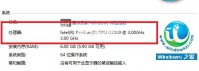
win764系统要求 有什么呢?windows764位系统是最流行的电脑操作系统,那么很多人在安装win7系统过程中就会问,win764位硬件配置要求是什么,那么就让小编告诉你们具体的win764系统要求有哪些

在使用电脑的过程中,可能会遇到系统重装的问题,但是有些用户觉得之前的分区不太合理,就打算全盘格式化重装系统,那 重装系统格式 化分区呢?这需要借助U盘或光盘来引导了。下面
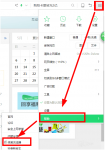
我们经常会直接在浏览器网页中打开视频网页进行观看视频,非常方便。但是最近有用户跟小编反应说自己每次打开360浏览器播放视频就出错发生浏览器崩溃的现象。这该怎么办?下面小编就来给大家分析分析。

菜鸟工具一键重装系统如何使用呢?一键重装系统软件五花八门,什么小鱼一键重装系统,魔法猪系统重装大师,菜鸟工具等等。这些软件的操作方法大同小异,下面我就以小白一键重装系

很多小伙伴还不知道蓝色妖姬切尔西是什么时候的梗?这是最近很流行的一个梗,但也有不少小伙伴不清楚蓝色妖姬切尔西是什么时候的梗?下面小编为大家带来了介绍,一起来看看吧。

SCR密码箱app,安全、可靠的本地密码存储工具,随时随地保存各种密码,一键存储至本地,保障数据安全,轻松加密,让广大用户轻松保存各种密码,方便又省心。 软件介绍 你是否有太多

小猫车场管理app下载-小猫车场管理app是一款专为5G技术打造的全新停车服务软件,小猫车场管理app拥有强大的抢车位搜查功能,一键即可查询预约附近的停车场。,您可以免费下载安卓手机小猫车场管理。

Golden Knife下载,GoldenKnife是一款休闲益智类游戏,GoldenKnife手游玩法休闲解压没有太大的难度,点击就能享受到无限乐趣了,用你的手指操作将小刀飞射出去吧,超过的关卡等待玩家来玩耍哦,游戏画面精美,体验感非常的帮,操作也很简单
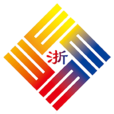
浙江预警发布app下载-浙江预警发布app是一款官方推出的天气预报管理服务手机客户端软件,浙江预警发布app功能强大专业好用,可以实时追踪当地的天气变化数据,智能预警提醒降低外出危险。,您可以免费下载安卓手机浙江预警发布。











